8 Möglichkeiten zum Konvertieren von AV1 in MP4 unter Windows/Mac/Linux/Online
AV1 (AOMedia Video 1) ist ein Videocodec, der eine bessere Komprimierung und Videoqualität für 4K/8K-Videos bietet. Im Vergleich zu H.265, H.264 und anderen Codecs ist AV1 nicht beliebt. Daher wäre es hilfreich, AV1 in MP4 zu konvertieren, um die Inkompatibilitätsprobleme zu beheben. Wenn Ihr Gerät keine AV1-Hardware-Dekodierungsunterstützung bietet und Sie keine AV1-Videoerweiterung installieren möchten, können Sie die folgenden Lösungen ausprobieren.
Guide-Liste
Mehrere AV1-Dateien in MP4 konvertieren Konvertieren Sie AV1 online in MP4 mit kleiner Dateigröße5 Möglichkeiten zum Konvertieren von AV1 in MP4 unter Windows, Mac und Linux
Kommen Sie hierher und entdecken Sie, was Sie von diesen 5 AV1-zu-MP4-Konverterprogrammen bekommen können und was nicht. Sehen Sie sich diese Tabelle an, um zu sehen, welches Tool Ihren Anforderungen entspricht. Später können Sie das Tool schnell finden und die detaillierten Schritte abrufen.
| AV1 Konverter | Was ich mag | Was ich nicht mag |
| AnyRec Video Converter | Konvertieren Sie AV1-codierte Dateien ohne Qualitätsverlust in MP4. Sie erhalten außerdem integrierte Video-Editoren und anpassbare Ausgabeprofile. | Die kostenlose Testversion ist für 5 Dateien verfügbar. |
| Verschluss-Encoder | Unterstützt viele Video-Codecs, darunter AV1, H.264, H.265, H.266, VP8, VP9. | Die Videokodierungsgeschwindigkeit ist nicht hoch. |
| Handbremse | Holen Sie sich die plattformübergreifende AV1-zu-MP4-Konvertierung kostenlos. | HandBrake beginnt gerade mit der Integration von AV1. Es werden also nicht alle AV1-Dateien unterstützt. |
| Format Factory | Wechseln Sie unter Windows kostenlos von AV1 zu MP4. Sie können auch selbstgemachte DVDs in MP4 rippen. | Beim Konvertieren von Dateien mit neuen Codecs wie AV1 kann das Programm abstürzen. |
| FFmpeg | Sie können Videodateien flexibler kodieren, dekodieren und transkodieren als mit normalen Tools. | Wenn Sie mit FFmpeg noch nicht vertraut sind, sind die Befehlszeilen möglicherweise schwer zu erlernen. |
AnyRec Videokonverter
Plattform: Windows, Mac
Warum Sie sich entscheiden sollten: Erhalten Sie 50-mal schnellere Geschwindigkeit für alle Videokonvertierungen. Darüber hinaus können Sie Videos im Programm zuschneiden, zusammenführen, komprimieren, Wasserzeichen entfernen und bearbeiten.
Schritte:
- 1. Laden Sie AnyRec Video Converter kostenlos herunter, installieren und öffnen Sie es.
100% Sicher
100% Sicher
- 2. Klicken Sie auf die Schaltfläche „Dateien hinzufügen“. Importieren Sie Ihre AV1-codierten Dateien in das Programm.

- 3. MP4 sollte das Standardausgabeformat sein. Wenn nicht, klicken Sie auf die Schaltfläche „Format“, um das Videoformat zu ändern.

- 4. Klicken Sie auf die Schaltfläche „Einstellungen“. Sie können Video Auflösung, Encoder, Bitrate, Bildrate und Qualitätsprofile. Sie können diesen Schritt auch überspringen, um die ursprüngliche Videoqualität beizubehalten.

- 5. Verwenden Sie bei Bedarf die Bearbeitungswerkzeuge. Klicken Sie abschließend auf die Schaltfläche „Alles konvertieren“, um AV1 schnell in MP4-Video zu konvertieren.
Verschluss-Encoder
Plattform: Windows, Mac
Warum Sie sich entscheiden sollten: Konvertieren Sie AV1-Dateien in MP4 und einige seltene Formate wie ProRes, RED, DNxHD und mehr.
Schritte:
- 1. Öffnen Sie Shutter Encoder nach der Installation.
- 2. Klicken Sie auf die Schaltfläche „Öffnen“ und laden Sie Ihr in AV1 codiertes Video hoch.
- 3. Wählen Sie MP4 als Ausgabeformat aus der Dropdown-Liste „Format“.
- 4. Passen Sie den Videocodec je nach Bedarf auf H.264 oder mehr an.
- 5. Klicken Sie auf die Schaltfläche „Start“, um AV1 in H.264 MP4 zu konvertieren.
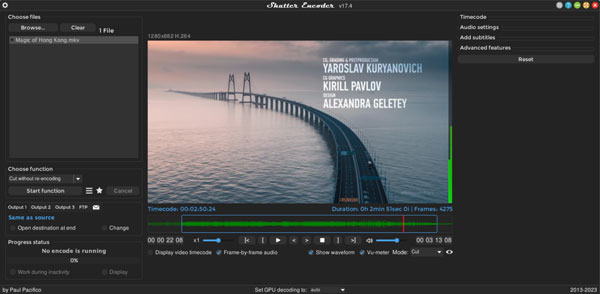
#3. Handbremse
Plattform: Windows, Mac, Linux
Warum Sie sich entscheiden sollten: Ein kostenloser und Open-Source-AV1-zu-MP4-Konverter für Desktop-Benutzer.
Schritte:
- 1. Öffnen Sie HandBrake. Klicken Sie auf die Schaltfläche „Open Source“. Fügen Sie dann Ihre AV1-Datei hinzu.
- 2. Klappen Sie im Abschnitt „Zusammenfassung“ die Dropdown-Liste „Format“ auf. Wählen Sie MP4.
- 3. Wechseln Sie zum Abschnitt „Video“. Hier können Sie den Videocodec H.264 (x264) auswählen. Passen Sie später die Videobitrate, CRF und andere Einstellungen an.
- 4. Verwenden Sie im Abschnitt „Audio“ AAC als Audio-Codec.
- 5. Klicken Sie auf die Schaltfläche „Kodierung starten“, um AV1 mit HandBrake in MP4 zu kodieren.
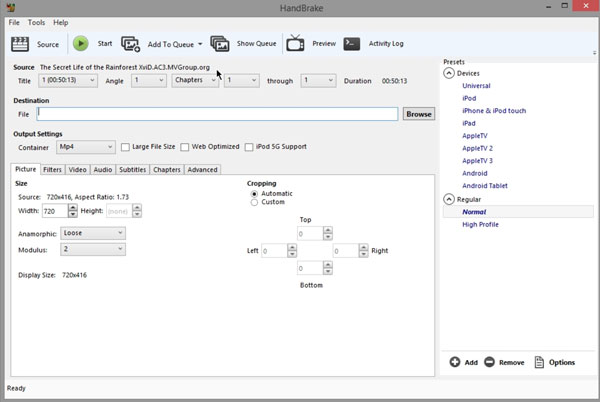
Format Fabrik
Plattform: Windows
Warum Sie sich entscheiden sollten: Kann vor der Konvertierung grundlegende Videobearbeitungen durchführen, wie z. B. Trimmen, Zuschneiden, Zusammenführen, Entfernen des Logos und mehr.
Schritte:
- 1. Installieren Sie Format Factory und öffnen Sie dieses Programm.
- 2. Wählen Sie im Bereich „Video“ MP4 als Ausgabeformat.
- 3. Klicken Sie auf die Schaltfläche „Datei hinzufügen“. Durchsuchen und importieren Sie Ihre AV1-Datei.
- 4. In den „Ausgabeeinstellungen“ können Sie Video-/Audio-Codecs, Bitrate usw. ändern.
- 5. Klicken Sie auf die Schaltfläche „OK“, um den AV1-Codec in MP4 zu konvertieren.
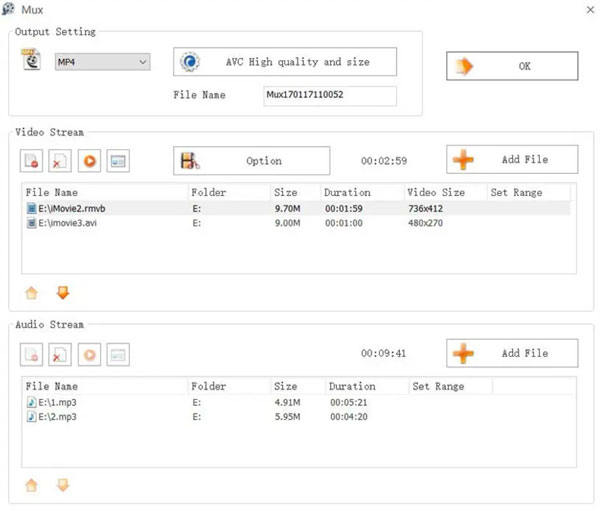
#5. FFmpeg
Plattform: Windows, Mac, Linux
Warum Sie sich entscheiden sollten: Fortgeschrittene Benutzer können über Befehlszeilen maximale Kontrolle über die Videokodierungseinstellungen erhalten.
Der Konvertierungsbefehl: ffmpeg -i Eingabedatei.av1 -c:v libx264 -crf 23 -preset slow -c:a aac -b:a 192k Ausgabedatei.mp4
Schritte:
- 1. Laden Sie FFmpeg herunter und installieren Sie es auf Ihrem Computer. Öffnen Sie die Eingabeaufforderung unter Windows. (Mac- und Linux-Benutzer können stattdessen Terminal öffnen.)
- 2. Fügen Sie den obigen Befehl in das Programm ein. Sie müssen ersetzen Eingabedatei.av1 mit dem Zieldateinamen. Machen Sie dasselbe mit Ausgabedatei.mp4, zu.
- 3. Führen Sie den Befehl aus, um AV1 mit FFmpeg in MP4 zu transkodieren.
3 Möglichkeiten, AV1 online in MP4 umzuwandeln
Für iPhone- und Android-Nutzer kann ein Online-AV1-Konverter eine gute Wahl sein. Natürlich können Desktop-Benutzer den Video-Codec auch mit diesen leichten Tools ändern. Sie müssen nichts installieren. Achten Sie einfach auf die maximale Dateigrößenbeschränkung. Andernfalls müssen Sie für die Konvertierung von AVI in MP4 bezahlen.
#1. Konvertieren
Website-Link: https://convertio.co/av1-mp4/
Maximale Dateigrößenbeschränkung (kostenlos): 100 MB
Warum Sie sich entscheiden sollten: Kostenlose Konvertierung von AV1-Dateien aus dem lokalen Speicher, von URLs, Google Drive oder Dropbox in MP4 mit einer Größe von maximal 100 MB.
Schritte:
- 1. Öffnen Sie den Online-AV1-Konverter in Ihrem Browser.
- 2. Klicken Sie auf die Schaltfläche „Dateien auswählen“, um AV1-Dateien zu importieren.
- 3. Überprüfen Sie, ob Sie MP4 als Ausgabeformat ausgewählt haben.
- 4. Sie können den Video-Trimmer, den Video-Kompressor und den Video-Clipper verwenden und bei Bedarf die Ausgabevideoeinstellungen im Abschnitt „Einstellungen“ anpassen.
- 5. Klicken Sie auf die Schaltfläche „Konvertieren“, um das Video im MP4-Containerformat zu exportieren.
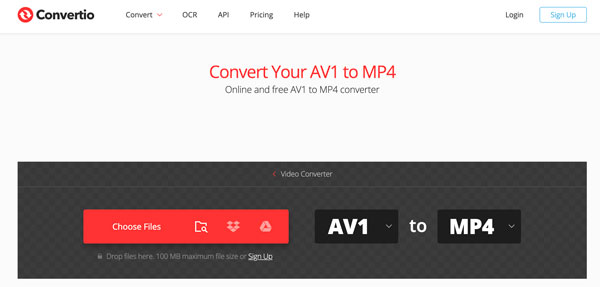
#2.MP4.zu
Website-Link: https://www.mp4.to/av1-mp4/
Maximale Dateigrößenbeschränkung (kostenlos): 2 GB
Warum Sie sich entscheiden sollten: Sie können eine AV1-Datei über 1 GB kostenlos in MP4 konvertieren.
Schritte:
- 1. Öffnen Sie den MP4.to-Onlinekonverter.
- 2. Klicken Sie auf die Schaltfläche „Dateien auswählen“. Laden Sie Ihre AV1-codierten Dateien hoch.
- 3. Klicken Sie auf die Schaltfläche „Dateien konvertieren“.
- 4. Sobald ein Download-Link angezeigt wird, klicken Sie darauf. Speichern Sie das MP4-Video auf Ihrem Computer oder Mobiltelefon.
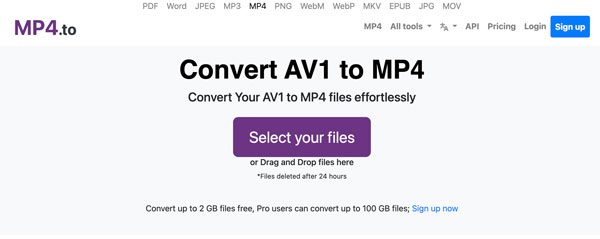
#3. CloudKonvertieren
Website-Link: https://cloudconvert.com/avi-to-mp4
Maximale Dateigrößenbeschränkung (kostenlos): Bis zu 10 Dateien pro Tag.
Warum Sie sich entscheiden sollten: Erhalten Sie umfassende Unterstützung für Video- und Audiooptionen vor der Online-Konvertierung von AV1 MP4. Außerdem können Sie Videos zuschneiden, Untertitel hinzufügen und Wasserzeichen hinzufügen.
Schritte:
- 1. Öffnen Sie den CloudConvert-Onlinekonverter.
- 2. Klicken Sie auf die Schaltfläche „Datei auswählen“, um eine AV1-Datei vom lokalen oder Cloud-Speicher hochzuladen.
- 3. Wenn Sie das Video bearbeiten möchten, klicken Sie auf die Schaltfläche „Optionen“. Hier können Sie Videocodec, Auflösung, Seitenverhältnis, FPS und weitere Einstellungen anpassen.
- 4. Klicken Sie auf die Schaltfläche „Konvertieren“, um die Konvertierung von AV1 in MP4 abzuschließen.
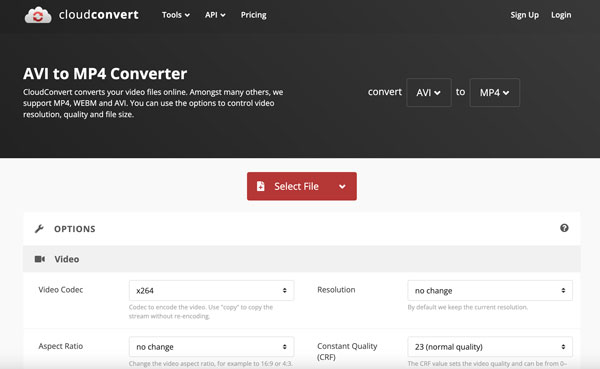
Abschluss
Die Konvertierung von AV1 in MP4 kann in wenigen Schritten durchgeführt werden. Shutter Encoder, HandBrake, Format Factory und FFmpeg können kostenlos auf dem Desktop verwendet werden. Der Mangel an vollständiger Unterstützung für die AV1-Dekodierung und die veraltete Benutzeroberfläche sind jedoch für Anfänger nicht benutzerfreundlich. Wenn Sie also einen benutzerfreundlichen Videokonverter mit mehreren Bearbeitungswerkzeugen suchen, laden Sie einfach AnyRec Video Converter kostenlos herunter. Die kostenlose Testversion kann Ihnen zeigen, wie gut er ist.
100% Sicher
100% Sicher
